
Cuprins:
- Autor John Day [email protected].
- Public 2024-01-30 11:43.
- Modificat ultima dată 2025-01-23 15:04.
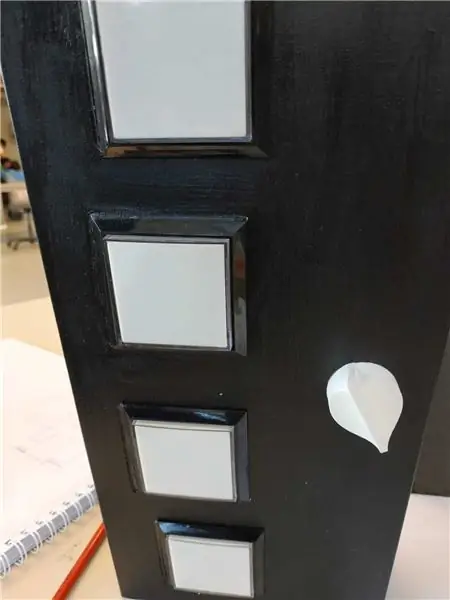
În acest instructiv vă voi arăta cum construiesc acest Rhythm Game Controller de la zero. Aceasta implică abilități de bază de prelucrare a lemnului, abilități de bază de imprimare 3D și abilități de bază de lipire. Probabil puteți construi acest proiect cu succes dacă nu aveți experiență zero în toate acestea. Eu personal am făcut asta, dar am avut ceva ajutor pentru toate aceste abilități.
Provizii
Butoane Arcade. În afară de asta, aveți nevoie de un potențiometru, o grămadă de fire, un fier de lipit și un pistol de lipit și un pic de adeziv de rezistență industrială. Mai mult, aveți nevoie de o placă MDF 50x50cm grosime 12mm, un ferăstrău preferabil într-un atelier de lemn, un cultivator rotativ și o imprimantă 3d.
Pasul 1: Comandarea lucrurilor
Pentru acest proiect, trebuie să comandați un Arduino Uno și alte lucruri. Folosim Udity pentru a lega Arduino și Unity, deci nu avem nevoie de un HID. Am folosit butoanele disponibile prin intermediul acestui link: https://www.aliexpress.com/item/32950078521.html?spm=2114.search0302.3.22.2d21a33cOihMym&ws_ab_test=searchweb0_0, searchweb201602_0, searchweb201603_0, ppcSwitch_08_f3_3 -86271412b37d & algo_expid = ef8d16d5-31a2-47f3-a398-86271412b37d-3. Acestea sunt probabil cea mai importantă piesă. În afară de asta, trebuie să vă uitați la cerințe.
Pasul 2: Imprimarea 3D a unui buton
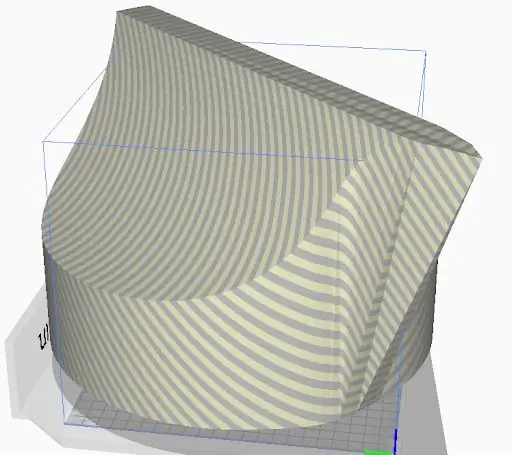

Acest pas este destul de simplu; porniți o imprimantă 3d și lăsați-o să funcționeze. Dacă doriți să puneți un buton diferit pe un potențiometru, este bine. Acest buton se potrivește cu un potențiometru de bază Arduino (vezi imaginea) și se potrivește cu orificiul specificat în cutie.
Pasul 3: Asamblarea cutiei
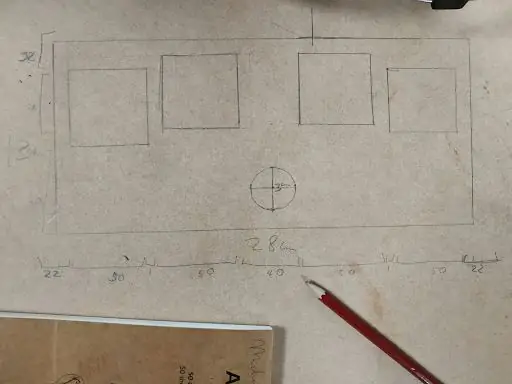
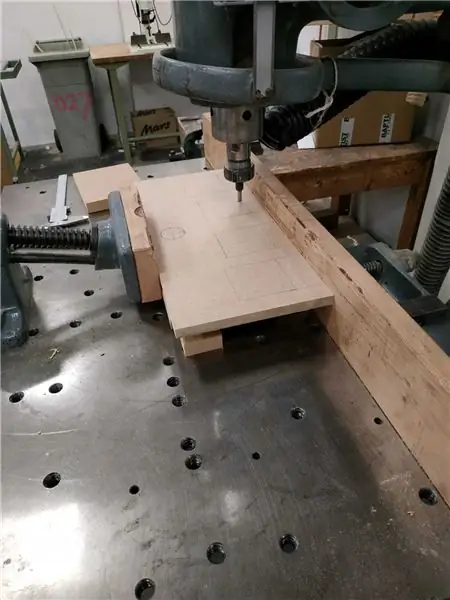

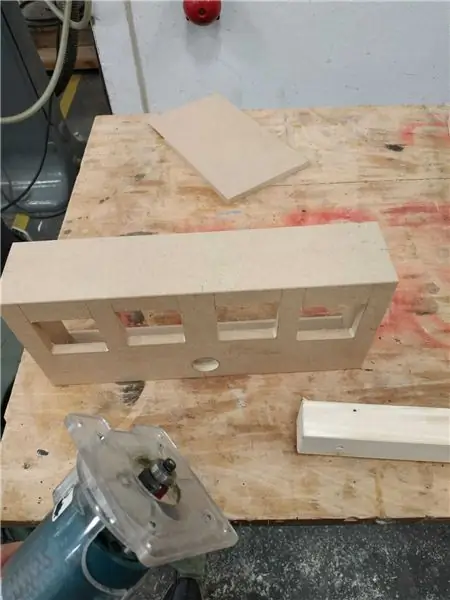
În primul rând, să faci o cutie de lemn. Aveți grijă la imagine, acestea sunt numerele greșite. Totuși, puteți face o dimensiune personalizată, dacă doriți. Am făcut o cutie cu măsurile de 374x166mm, iar înălțimea depinde de butoanele pe care le comandați. Butoanele mele aveau o înălțime de 74 mm, așa că adăugați 12 mm (lemnul din partea de jos) = 86 mm. Nu adăugați lemnul în partea de sus, deoarece butonul iese din cutie acolo. Restul lucrurilor ar trebui să se potrivească cu ușurință.
Vă recomand să tăiați marginile și să le lipiți împreună cu lipici pentru lemn. Acest lucru face ca o cutie puternică. Ar trebui să căutați ce înseamnă acest lucru și să urmați un tutorial despre asta. Ai grijă totuși de mâini!
Pasul 4: Construiți circuitul

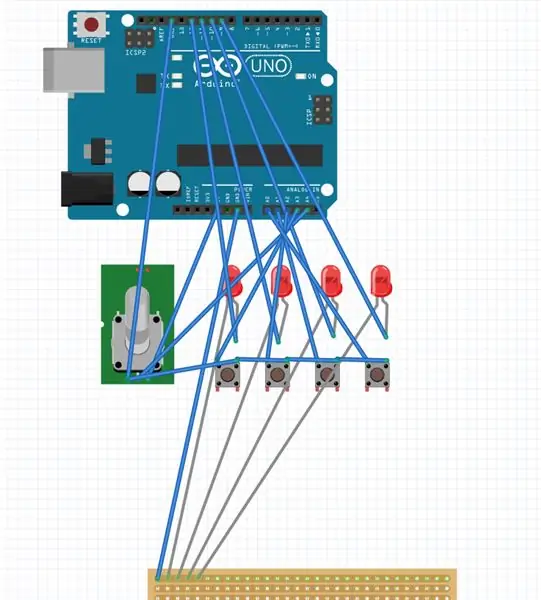
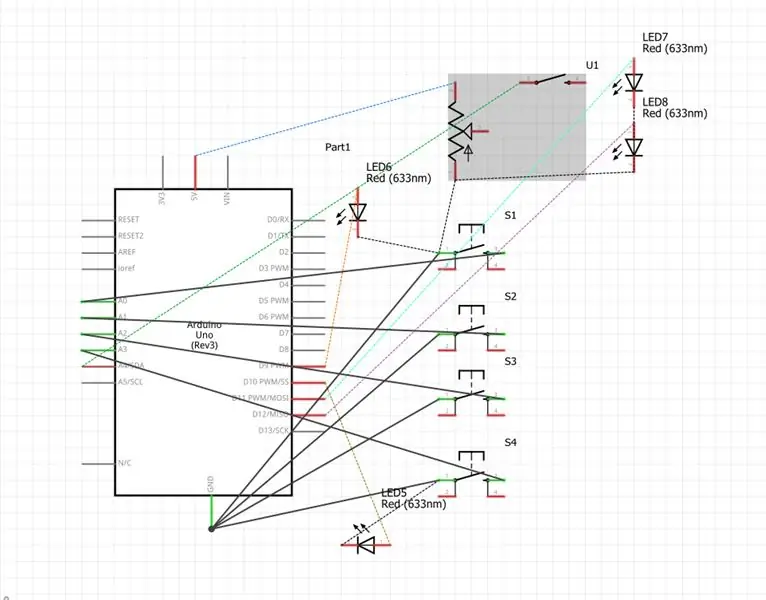
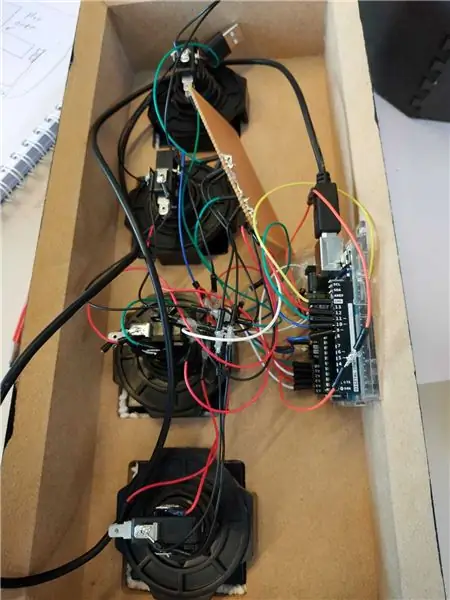
Acum vom construi circuitul folosind scheme. În primul rând, aspectul butonului. Folosim NC (normal închis) deci metalul sub NO (normal deschis). Apoi, lipiți totul împreună. Acesta pare un pas scurt, dar va dura ceva timp. Puteți, de asemenea, un pistol de lipit pentru a acoperi metalul deschis. De asemenea, vă recomand să lipiți cu potențometrul pe interiorul carcasei. Acest lucru a funcționat bine pentru mine.
Pasul 5: Programare
Aveți 2 opțiuni: mergeți la programarea dvs. sau jucați-mi jocul. De asemenea, puteți lucra din cadrul meu.
În caz contrar, instalați Arduino IDE și Unity și găsiți Ardity pe https://ardity.dwilches.com/. Mult noroc de acolo!
Deoarece instructables nu-i plac fișierele mele, le puteți găsi pe Google Drive aici:
drive.google.com/open?id=1MeF5S-gHtkIjhynY…
drive.google.com/file/d/1Zif94Wc_vnZBMuwUk…
Pasul 6: Joacă
Ați finalizat instructabilul, acum puteți merge să jucați cu el. Dacă aveți sugestii sau întrebări, puteți trimite [email protected].
Recomandat:
Programează-ți propriul joc 2048 W / Java !: 8 pași

Programează-ți propriul joc 2048 W / Java !: Îmi place jocul 2048. Așa că am decis să îmi programez propria versiune. Este foarte asemănător cu jocul propriu-zis, dar programarea mea îmi oferă libertatea de a schimba orice vreau oricând vreau. Dacă vreau un joc de 5x5 în loc de tipicul 4x4, o s
Creați-vă propriul joc 1D Pong: 5 pași (cu imagini)

Asigurați-vă propriul joc 1D Pong: Pentru acest proiect vă voi arăta cum am combinat o placă MDF cu butoane sonore, LED-uri și un Arduino Nano pentru a crea un joc 1D Pong care este foarte distractiv de jucat. Pe parcurs vă voi arăta cum să creați circuitul electronic și cât de diferit
REALIZAȚI-VĂ PROPRIUL TAU DE BORD DIGITAL PENTRU GPS PENTRU EBIKE SAU MOTOCICLĂ ELECTRICĂ: 13 pași

REALIZAȚI-VĂ PROPRIUL TAU DE BORD DIGITAL BAZAT DE GPS PENTRU MOTOCICLELE EBIKE SAU ELECTRICE: HI EVERYONET De data aceasta am venit cu un nou instructabil, cu afișaj independent, precum și logger folosind afișajul arduino mega 2560 și Nextion Lcd. în sdcard și bineînțeles proiect
Scrie-ți propriul joc Tic Tac Toe în Java: 6 pași

Scrieți-vă propriul joc Tic Tac Toe în Java: Sunt sigur că toți știți despre jocul clasic Tic Tic Toe. Încă din anii de școală elementară, Tic Tac Toe a fost un joc popular pe care îl jucam cu prietenii mei. Am fost întotdeauna fascinat de simplitatea jocului. În primul meu an
Creați-vă propriul kit de joc electronic: 7 pași

Creați-vă propriul kit de joc electronic: conceput inițial pentru Maker Faire de Grand Idea Studio, „Construiți-vă propriul kit de joc electronic” este un kit personalizat destinat să vă introducă în lumea electronică și a lipitului. Când este asamblat cu succes, kitul devine
